vCard pentru transferul Outlook - Ghid de utilizare
Transferarea contactelor de la un sistem la altul poate părea o sarcină dificilă dintr-o privire - și asta este cu adevărat, dacă este făcută manual. Cu toate acestea, unelte cum ar fi vCard pentru transferul Outlook transformă această procedură aparent complexă într-un lanț de pași simpli pe care oricine poate face față. Mai jos este o instrucțiune detaliată cu privire la modul de utilizare a programului pentru a transfera orice număr de contacte în formatul * .vcf format Outlook sau PST.
Formatul și programul de funcționalitate VCF
vCard în format standard de cărți electronice de afaceri, susținută pe scară largă de numeroase programe de pe piață. Aceste fișiere au o extensie .vcf și, în esență, fișierele text cu mai multe câmpuri sunt definite folosind marcaje speciale.
vCard pentru Outlook Transferul este singurul software-ul necesar pentru a converti orice număr de fișiere VCF de orice structură în Outlook. Abilitatea de a salva date fie în profilul Outlook, fie în fișierul Outlook PST. Programul completează perfect pachetul software de orice administrator de sistem sau chiar un utilizator obișnuit, care uneori au nevoie pentru a adăuga mai multe contacte pentru a copia sale de Outlook. Din fericire pentru începători, interfața constă dintr-o singură fereastră cu un număr foarte limitat de controale: Câmp dosar sursă, o zonă mare de text care conține numele tuturor fișierelor VCF găsite din locația lor originală, zona cu înregistrările din jurnal generate în timpul procesului de conversie, și în cele din urmă , buton, pornește procesul de conversie vCard pentru Outlook.
Pregătiți pentru a vă converti contactele
Înainte de a începe de conversie, asigurați-vă că veți obține contactele dvs. stocate în același folder și organizat într-un mod pe care doriți să apară în Outlook.
Urmați instrucțiunile de mai jos pentru a converti contactele VCF pentru Outlook:
- Rulați programul făcând clic pe pictograma corespunzătoare de pe desktop sau selectând-o din meniul Start
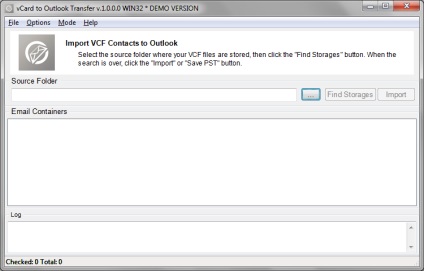
- Faceți clic pe butonul Răsfoire (unul cu trei puncte) pentru a deschide fereastra de selectare a folderului Windows standard. Navigați la dosarul cu fișierele VCF și confirmați-vă alegerea. Câmpul Sursă de sursă din partea de sus a ferestrei va afișa calea spre dosarul selectat.
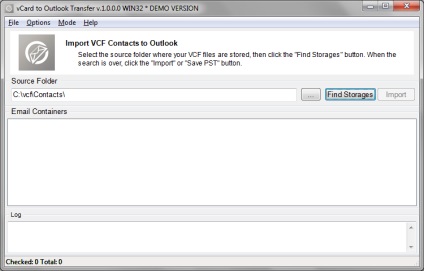
- Faceți clic pe "Find Storages", pentru a începe căutarea contactelor din folderul selectat. Dacă programul găsește vreunul, acesta va afișa numele lor în zona "Containere e-mail"
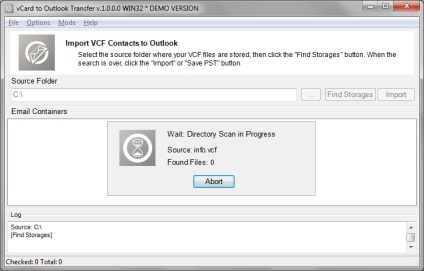
- În acest moment, puteți de asemenea personaliza opțiunile de conversie ale programului disponibile în meniul Opțiuni: 1. Asigurați-vă că clientul de e-mail funcționează - Activarea acestei opțiuni va face verificarea dacă programul MS Outlook funcționează în timpul de conversie, și te rog să-l închidă pentru a preveni conflictele de acces.
2. Reamintește antivirus dezactivare - Dacă este activată, această opțiune va notifica utilizatorul că toate instrumentele antivirus trebuie să fie închis sau cu handicap în procesul de conversie a datelor. Dacă aceștia continuă să lucreze, pot bloca accesul la fișiere și pot împiedica finalizarea transferului de date.
3. Prompt pentru a selecta profilul Outlook - Această opțiune vă permite să selectați un profil de întâlnire Outlook pentru contacte.
4. Scopul dosarului Outlook [Prompt, selectați folderul Outlook; Inbox] - vă ajută să definiți dosarul implicit pentru contactele expediate. Faceți acest lucru manual înainte de fiecare conversie sau setați-l pe "Inbox" pentru al aplica automat pentru toate conversiile viitoare.
5. "Mod" Meniul vă permite să selectați modul de conversie dorit: un profil Outlook sau un fișier PST. În funcție de opțiunile selectate, contactele vCard vor fi salvate fie în profil Outlook, fie într-un fișier PST autonom.
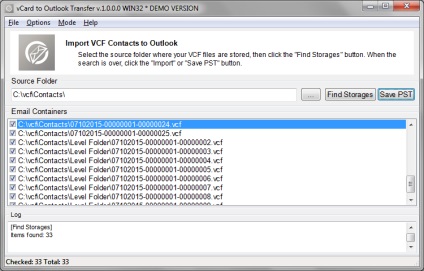
- Odată ce setările au fost configurate, sunteți gata să faceți conversia fișierelor. Pentru aceasta, faceți clic pe "Salvați butonul". Rețineți că, în cazul în care „Adu-mi aminte pentru a dezactiva antivirus“ opțiune, vCard la Outlook instrument de transfer vă va solicita să dezactivați temporar software-ul antivirus pentru a evita potențialele conflicte de acces. Faceți clic pe OK pentru a accepta și a continua. De asemenea, este posibil să vedeți o fereastră pentru selectarea configurației Enterprise Management. Dacă sunteți, lăsați setările neschimbate și faceți clic pe OK pentru a continua.
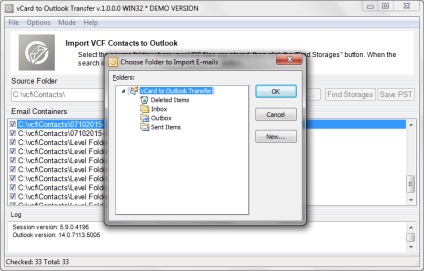
- Dialog nou pentru selectarea unei destinații Outlook Se va deschide un dosar. Selectați un dosar existent sau creați unul nou, apoi faceți clic pe OK pentru a porni transferul.
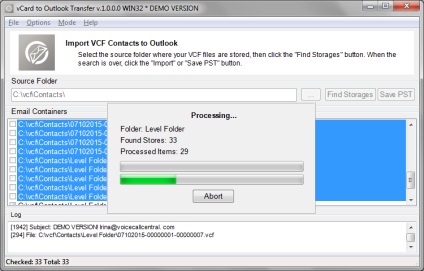
Dacă ați ales anterior să importați contacte direct în profilul Outlook. Parcurgeți același proces pentru a selecta dosarul de destinație, cu excepția. În acest caz, trebuie să selectați un dosar în sistemul dvs. sau în rețeaua locală în locul profilului Outlook.
Acest lucru încheie procesul de conversie vCard pentru Outlook. Dacă aveți întrebări, contactați echipa noastră de asistență.
Trimiteți-le prietenilor: